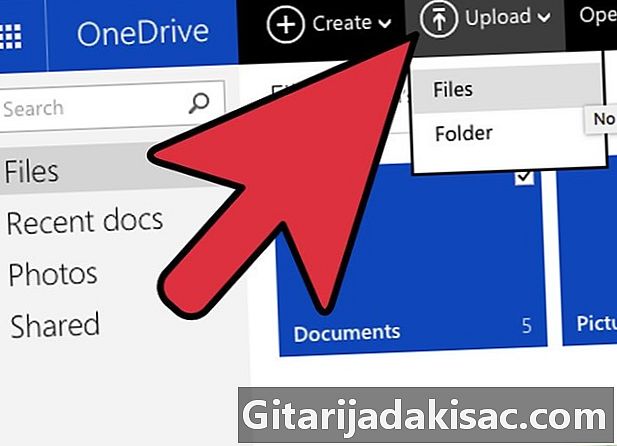
Obsah
- stupně
- Metoda 1 Připojte video soubory jako přílohy
- Metoda 2 Pomocí OneDrive můžete sdílet velké soubory
- Metoda 3 Návrat na odkazy YouTube
Máte skvělá videa, která chcete sdílet se svými přáteli a rodinou? S aplikací Outlook.com (dříve Hotmail) máte různé způsoby, jak do svých e-mailů přidat videa, od přílohy ke sdílení na OneDrive přes odkaz na YouTube.
stupně
Metoda 1 Připojte video soubory jako přílohy
-
Spusťte nový e-mail. Přihlaste se na Outlook.com (dříve Hotmail a Windows Live mail) a spusťte nový. Ujistěte se, že adresa příjemce je správná, a zadejte, co chcete, do objektu a těla příjemce.- Nový e-mail můžete spustit kliknutím na tlačítko nový v horní části stránky.
-
Připojte soubor. Klikněte na tlačítko vložka v horní části stránky a vyberte možnost Soubory jako přílohy, Poté můžete v počítači vyhledat videosoubor, který chcete odeslat. Vyberte, chcete-li se připojit k e-mailu. - Komprimujte velké soubory. Outlook.com má limit velikosti souboru 10 Mb, což je pro většinu video souborů příliš malé. Pomocí kompresního softwaru můžete komprimovat video soubor na menší velikost. Váš příjemce pak bude muset dekomprimovat soubor, aby mohl sledovat video.
-
Windows i Mac mohou komprimovat soubory bez dalšího softwaru, ale pro lepší kompresi a menší soubory můžete použít program jiného výrobce. Podrobnosti najdete v této příručce.- Pokud je soubor stále příliš velký na připojení, použijte následující způsob sdílení souboru pomocí účtu OneDrive.
Metoda 2 Pomocí OneDrive můžete sdílet velké soubory
- Sdílejte s OneDrive. Pokud je soubor příliš velký, bude vám řečeno, že jej musíte nejprve přidat na svůj účet OneDrive (dříve SkyDrive) a poté jej prostřednictvím této služby sdílet.
-
Všechny účty společnosti Microsoft přicházejí s úložištěm 3 GB volného místa v OneDrive. - Otevřete OneDrive. Klikněte na tlačítko Přejděte na OneDrive.com která se zobrazí, když se pokusíte připojit příliš velké video.
-
Stáhněte soubor. Klikněte na tlačítko download v horní části stránky OneDrive a vyberte video, které chcete sdílet. Video bude nahráno na váš účet OneDrive. U velkých videí nebo pomalých připojení může trvat hodně času. -
Sdílejte to v e-mailu. Po stažení souboru se vraťte na adresu Outlook.com a znovu klikněte na tlačítko vložka, Tentokrát vyberte Sdílejte z OneDrive, Objeví se nové okno, které vám umožní vybrat soubor, který chcete připojit. Vyberte si to a klikněte otevřený. -
Pošlete e-mail. Připojené video bude sdíleno jako odkaz na vašem účtu OneDrive. Příjemce může kliknutím na odkaz stáhnout video do svého počítače pro prohlížení.
Metoda 3 Návrat na odkazy YouTube
-
Najděte video, které chcete sdílet. Otevřete video, které chcete sledovat na YouTube. I když video nelze integrovat do e-mailu, můžete na něj vložit odkaz, aby jej příjemce mohl snadno otevřít. -
Klikněte na kartu podíl. Nachází se pod videem, které chcete sdílet. -
Zkopírujte odkaz. Když kliknete na kartu „Sdílet“, zobrazí se pod ikonami sociálních sítí odkaz na video. Zkopírujte tento odkaz a přidejte jej do svého e-mailu.- Pokud chcete video sdílet a začít s ním v určitém čase, podívejte se do pole „Začít od“ a zadejte čas, kdy se má video spustit. Odkaz bude upraven tak, aby zohledňoval nový čas zahájení.
- Vložte odkaz do těla vašeho e-mailu. Váš příjemce bude moci kliknutím na odkaz navštívit stránku YouTube a sledovat video.